無料で公開されているApple社公式のMac用動画編集ソフトiMovieのトランジションの挿入方法を解説します。

この記事を書いた人:内村 航
株式会社ドウガテック代表取締役。2012年より『カンタン動画入門』を運営。動画編集ソフト・アプリのレビュー本数58本。動画編集スクール取材9校。アクションカメラ17台、α7 III、EOS8000D所有。大学講師(日本文理大学情報メディア学科、立命館アジア太平洋大学動画制作ワークショップ等)。著書:暮らしvlogのはじめ方(朝日新聞出版)、iMovieのマニュアル本(工学社 I・O BOOKS)。
→【セール】動画編集ソフトPowerDirector最大28%オフ2/23(日)までクーポンコード『dougatec2025』
→カンタン動画入門のYouTubeチャンネルを登録する(Click)
iMovieの使い方記事一覧
(1)機能の紹介
(2)編集の準備と、基本的なカット編集
(3)BGM音楽の挿入と音量調整 フェードイン・アウト
(4)テキストテロップ(タイトル)の挿入方法
(5)トランジションの挿入方法
(6)テーマを変えてデザインを変更する方法
(7)フィルタで色味などを変更する方法
(8)小さな小窓(ワイプ)を作るピクチャインピクチャ
(9)明るさ、カラー調整、手振れなど一覧
(10)タイムラインの書き出し方法
(11)写真だけでアニメーションスライドショーを作る方法
【動画で解説】iMovie for Macの使い方
・iMovie公式ヘルプ
■iPhone
・iMovie(2.2)の使い方
トランジションとは?
トランジションとは、AとBの動画間をふわぁーっとつないだりできる効果のことをいいます。場所から場所の移動の間や、夜から朝の間のカットなどに入れて使います。

トランジションの挿入方法
『トランジション』タブをクリックし、『トランジション』を開いてください。色々なトランジション効果が表示されます。
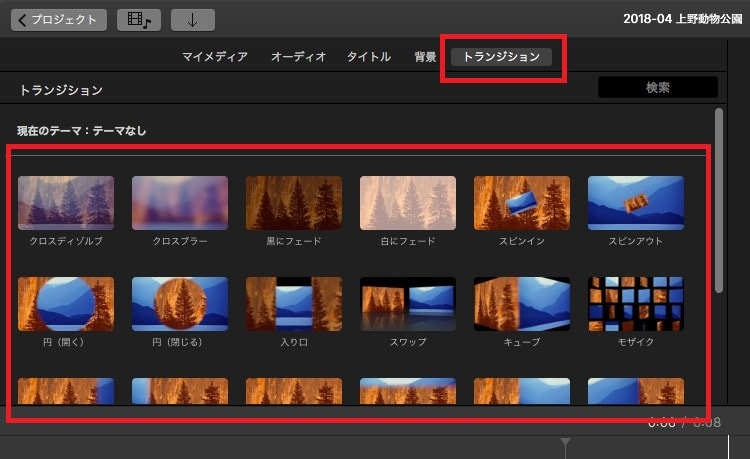
今回は、よく使うトランジション『クロスディゾルブ』を使ってみます。クロスディゾルブをマウス左クリックでつかんだまま、タイムラインの1つ目と2つ目の動画の間に挿入してください。
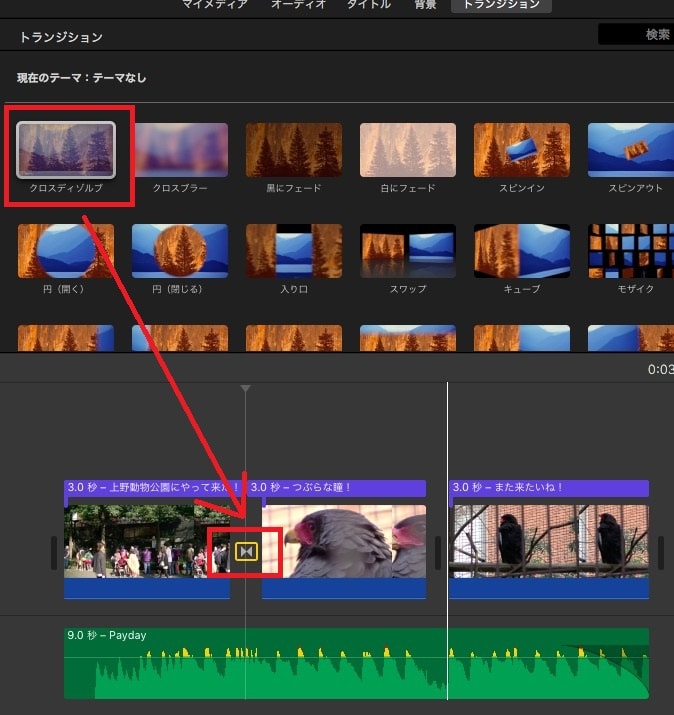
トランジションを動画間に入れると、その間にトランジションマークが表示されます。
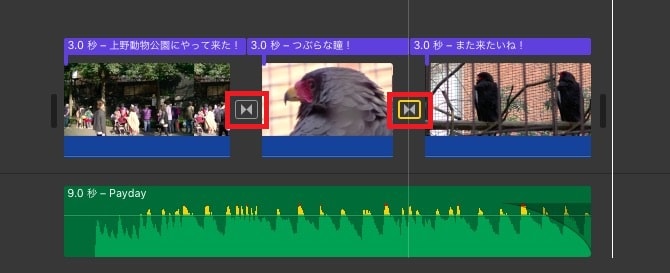
トランジションマークをダブルクリックすると、トランジションの継続時間を変更できます。初期は1秒です。『すべてに適用』を押すと、タイムライン上に挿入したすべての同じトランジションの継続時間が一括で変更されます。
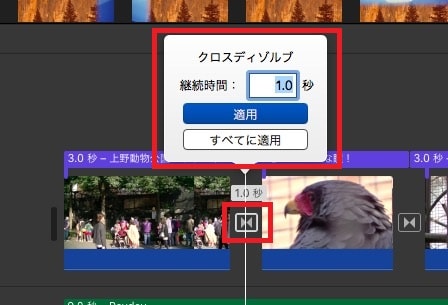
プレビュー画面で、1つ目と2つ目の動画の間を確認すると、AとBがふわぁっとまじりあったように合成されています。

しかし、先にも説明した通り、トランジションは場所や時間の変化などを表現するために使う演出です。とりあえずすべての動画間に入れてみるだとか、色んな種類のトランジションを楽しいから入れてみるだとかはやめておきましょう。いかにも素人っぽい動画になってしまいます。トランジションの扱いには十分注意してください。
これで、iMovieのトランジションの挿入方法の解説は終わりです。次は、『テーマ』機能を使って、動画のデザインを変更する方法を解説します。
iMovieの使い方記事一覧
(1)機能の紹介
(2)編集の準備と、基本的なカット編集
(3)BGM音楽の挿入と音量調整 フェードイン・アウト
(4)テキストテロップ(タイトル)の挿入方法
(5)トランジションの挿入方法
(6)テーマを変えてデザインを変更する方法
(7)フィルタで色味などを変更する方法
(8)小さな小窓(ワイプ)を作るピクチャインピクチャ
(9)明るさ、カラー調整、手振れなど一覧
(10)タイムラインの書き出し方法
(11)写真だけでアニメーションスライドショーを作る方法
【動画で解説】iMovie for Macの使い方
・iMovie公式ヘルプ
■iPhone
・iMovie(2.2)の使い方





